电脑键盘示意图,小编教你怎么正确使用电脑键盘
- 分类:帮助 回答于: 2018年10月12日 16:48:02
小编发现有不少的小伙伴想知道使用电脑键盘系统的方法,毕竟现在键盘的使用方法是非常流行的,那么到底该如何使用电脑键盘呢?别着急,小编现在就给电脑键盘的示意图来分享给你们。
现在我们对电脑的使用已经非常普遍了,然而对于部分刚使用电脑的小伙伴们来说,第一步当然也就是熟悉键盘咯,但有不少的人都怕文字繁多看的自己眼花,别担心,小编这有电脑键盘的示意图,来就是键盘的功能,能大家一目了然。
1,从下图上可以看到我们将键盘分成了五个区域,为功能键区、状态指示区、主键盘区、编辑键区、辅助键区

电脑图-1
2,下面是主键盘区,包含了常用的阿拉伯数字、26英文字母、符号、以及常用的功能键
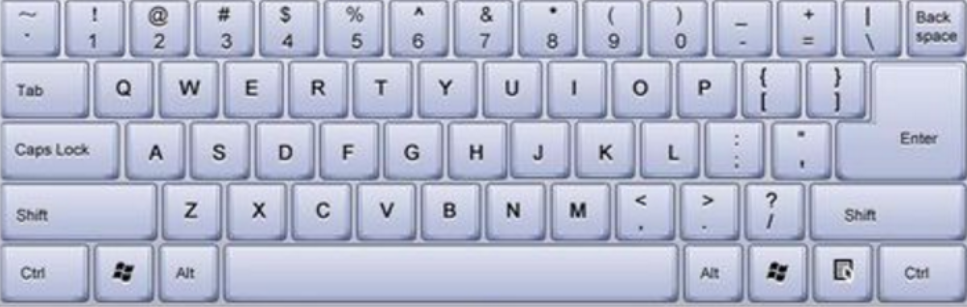
电脑键盘示意图图-2
3,包含了数字与符号

键盘图-3
4,为一些实用的功能键,相互组合起来,可以起到快捷启动的作用
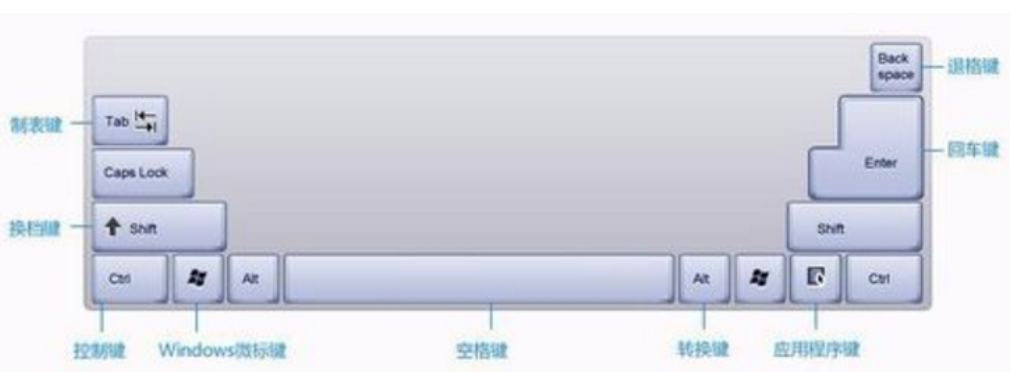
电脑键盘示意图图-4
5,这个是指示区,方便人知道键盘处于什么状态,CapsLock(字母大键盘小写锁定)、NumLock(数字小键盘锁定)、ScrollLock(滚动锁定键)三个指示灯。
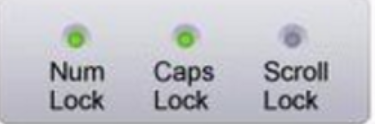
电脑图-5
6,编辑控制键区共有13个键,它的主要作用是:在编辑文档时控制光标的移动。极大的方便了编辑

示意图图-6
7,方便输入数字,和符号
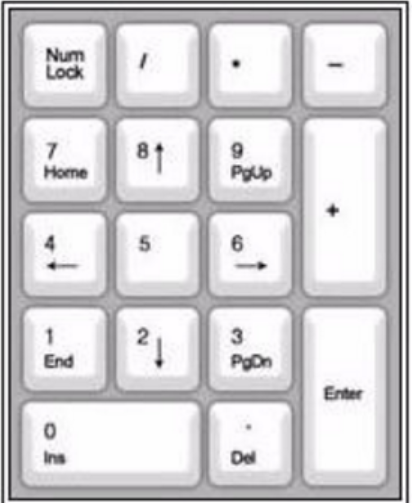
示意图图-7
 有用
57
有用
57


 小白系统
小白系统


 1000
1000 1000
1000 1000
1000 1000
1000 1000
1000 1000
1000 1000
1000 0
0 0
0 0
0猜您喜欢
- 电脑启动不了怎么办2019/12/27
- 小强一键重装系统Ghost windows7旗舰..2017/05/22
- 电脑维修师上门解决您的困扰..2024/02/15
- office2010产品密钥如何激活软件..2021/11/15
- win11系统正版什么时候正式推送的详细..2021/07/04
- 延长电子设备寿命,选择适用的CMOS电池..2024/02/21
相关推荐
- 无线鼠标底部灯不亮怎么解决..2020/10/17
- 高清传输!全面解析HDMI驱动技术..2024/02/23
- 电脑开机自动进入setup utility解决方..2020/02/26
- 在家做系统什么装机软件好..2020/08/03
- 搜狗拼音输入法,打造高效输入体验..2024/02/28
- 电脑格式化指南:简单易懂的步骤指导..2024/04/27




















 关注微信公众号
关注微信公众号





